Zrozumienie i Tworzenie Kluczy SSH
Zrozumienie Kluczy SSH
Klucze SSH (Secure Shell) to para kryptograficznych kluczy używanych do uwierzytelniania klienta na serwerze bez potrzeby hasła. Są bardziej bezpieczne niż uwierzytelnianie oparte na hasłach i są powszechnie używane do zdalnego dostępu do serwera, repozytoriów Git i innych.
Klucz Prywatny vs Klucz Publiczny
Klucz Prywatny: To jest tajny klucz, który musi być trzymany w tajemnicy. Znajduje się po stronie klienta (tj. na Twoim komputerze). Jeśli ktoś uzyska dostęp do Twojego klucza prywatnego, może uzyskać dostęp do dowolnego systemu, który używa tego klucza do uwierzytelniania.
Klucz Publiczny: To jest klucz, który dzielisz się ze światem (np. dodajesz go do zdalnego serwera). Może być używany tylko do weryfikacji podpisu, nie do jego tworzenia. Gdy próbujesz połączyć się z serwerem, serwer użyje klucza publicznego do stworzenia wyzwania, które można odpowiedzieć tylko kluczem prywatnym.
Tworzenie Kluczy SSH
Windows
Pobierz i zainstaluj Git Bash.
Otwórz Git Bash i wprowadź następujące polecenie:
ssh-keygen -t rsa -b 4096
Oczekiwany Wynik:
Zostaniesz poproszony o wybranie miejsca do zapisania kluczy. Domyślnie są one zapisywane w
/c/Users/twojanazwa/.ssh/id_rsai/c/Users/twojanazwa/.ssh/id_rsa.pub.Postępuj zgodnie z instrukcjami na ekranie. Naciśnij enter, aby zapisać klucz w domyślnej lokalizacji.
Linux/Mac
Otwórz terminal.
Wprowadź następujące polecenie:
ssh-keygen -t rsa -b 4096
Oczekiwany Wynik:
Zostaniesz poproszony o wybranie miejsca do zapisania kluczy. Domyślnie są one zapisywane w
~/.ssh/id_rsai~/.ssh/id_rsa.pub.Postępuj zgodnie z instrukcjami na ekranie. Naciśnij enter, aby zapisać klucz w domyślnej lokalizacji.
Identyfikacja Kluczy Prywatnych i Publicznych
Aby określić, czy klucz jest prywatny, czy publiczny, możesz sprawdzić zawartość klucza.
Klucz prywatny zwykle zaczyna się od:
-----BEGIN RSA PRIVATE KEY-----
Klucz publiczny zwykle zaczyna się od:
ssh-rsa
Na przykład, aby zobaczyć zawartość Twojego klucza prywatnego:
cat ~/.ssh/id_rsa
Oczekiwany Wynik:
Powinieneś zobaczyć zawartość zaczynającą się od -----BEGIN RSA PRIVATE KEY-----.
Aby zobaczyć zawartość Twojego klucza publicznego:
cat ~/.ssh/id_rsa.pub
Oczekiwany Wynik:
Powinieneś zobaczyć zawartość zaczynającą się od ssh-rsa poprzedzoną długim ciągiem.
Łączenie się z Serwerami za Pomocą Kluczy SSH
Linux/Mac
Aby połączyć się z serwerem za pomocą klucza SSH:
ssh -i ~/.ssh/id_rsa nazwaużytkownika@adres_ip_serwera
Zastąp
nazwaużytkownikanazwą użytkownika serwera iadres_ip_serweraadresem IP serwera.
Windows
Dla użytkowników systemu Windows PuTTY jest popularnym klientem SSH, ale wymaga innego formatu klucza prywatnego. Musisz przekonwertować swój klucz za pomocą PuTTYgen:
Pobierz i zainstaluj PuTTY i PuTTYgen ze strony oficjalnej.
Otwórz PuTTYgen i kliknij na
Wczytaj. Wybierz swój klucz prywatny (id_rsadomyślnie).Po wczytaniu kliknij na
Zapisz klucz prywatny, aby zapisać go w formacie PPK PuTTY.Otwórz PuTTY, wprowadź adres IP serwera. W sekcji
AuthpodSSHprzeszukaj i wybierz swój klucz prywatny PPK.Kliknij
Otwórz, aby połączyć się z serwerem.
Używanie Kluczy SSH z Rozwiązaniami Chmurowymi Athorio
Teraz, gdy masz swoje klucze SSH, możesz używać ich z rozwiązaniami chmurowymi Athorio do bezpiecznego wdrażania maszyn.
Przejdź do Przeglądu Projektu.
Przejdź do sekcji-kluczy-SSH.
Tutaj możesz dodać swój klucz publiczny wraz z opisem.
Dodając swój publiczny klucz SSH, możesz zapewnić bezpieczny i bezhasłowy dostęp do wdrożonych maszyn na platformie chmurowej Athorio.
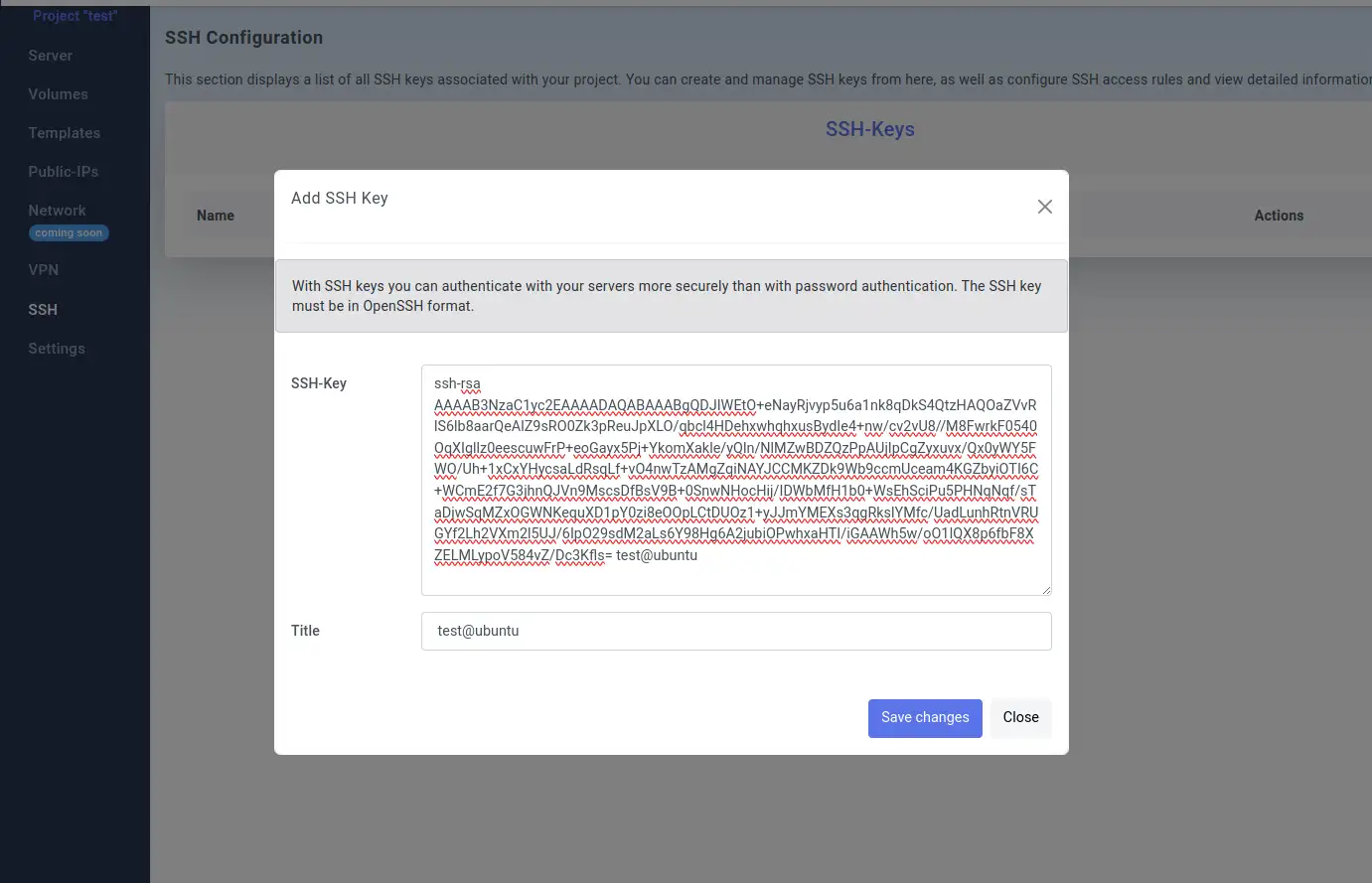
Odkryj więcej w naszych samouczkach
Przeglądaj nasz wybór popularnych poradników i odkrywaj nowe wskazówki i porady.